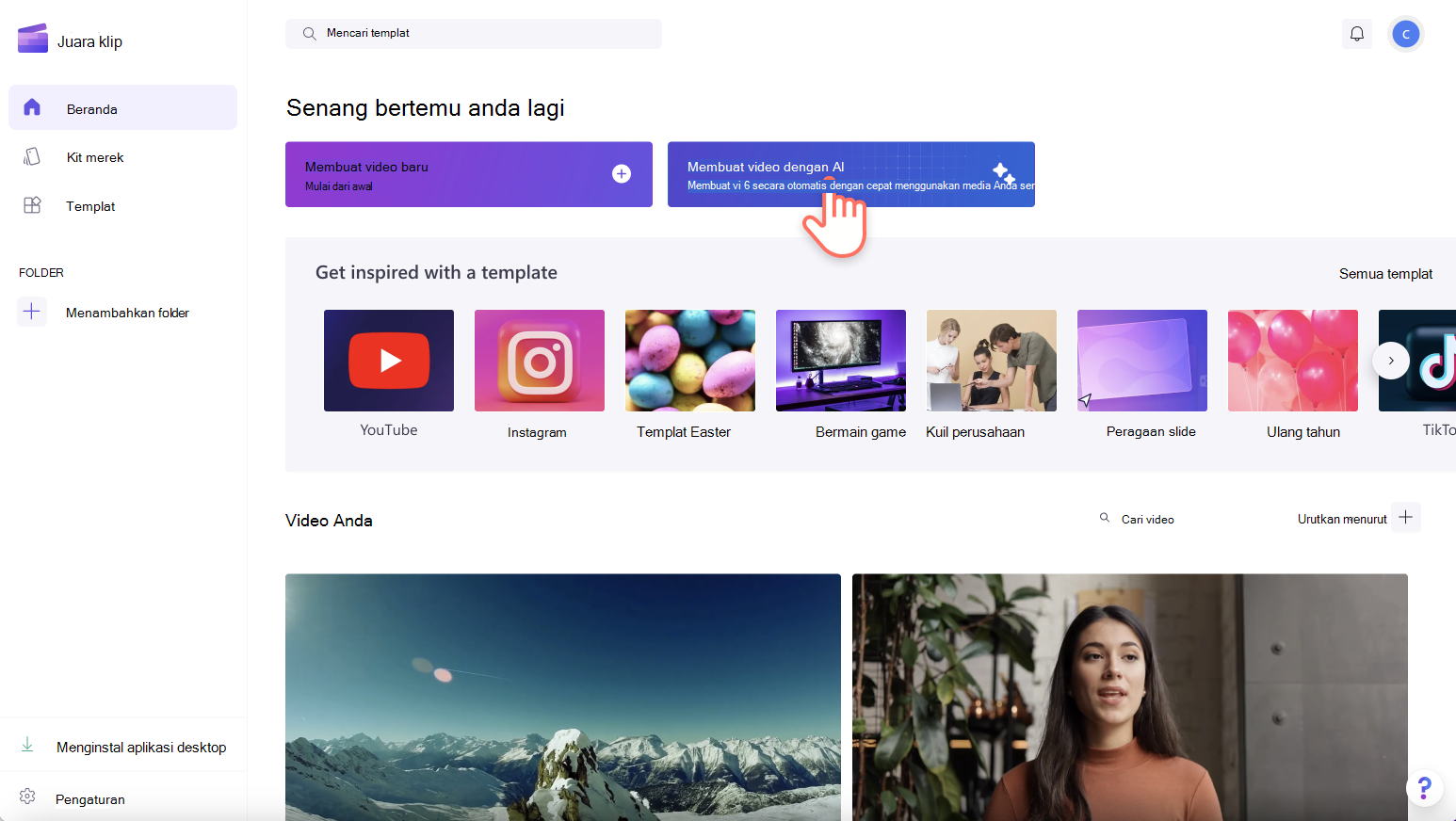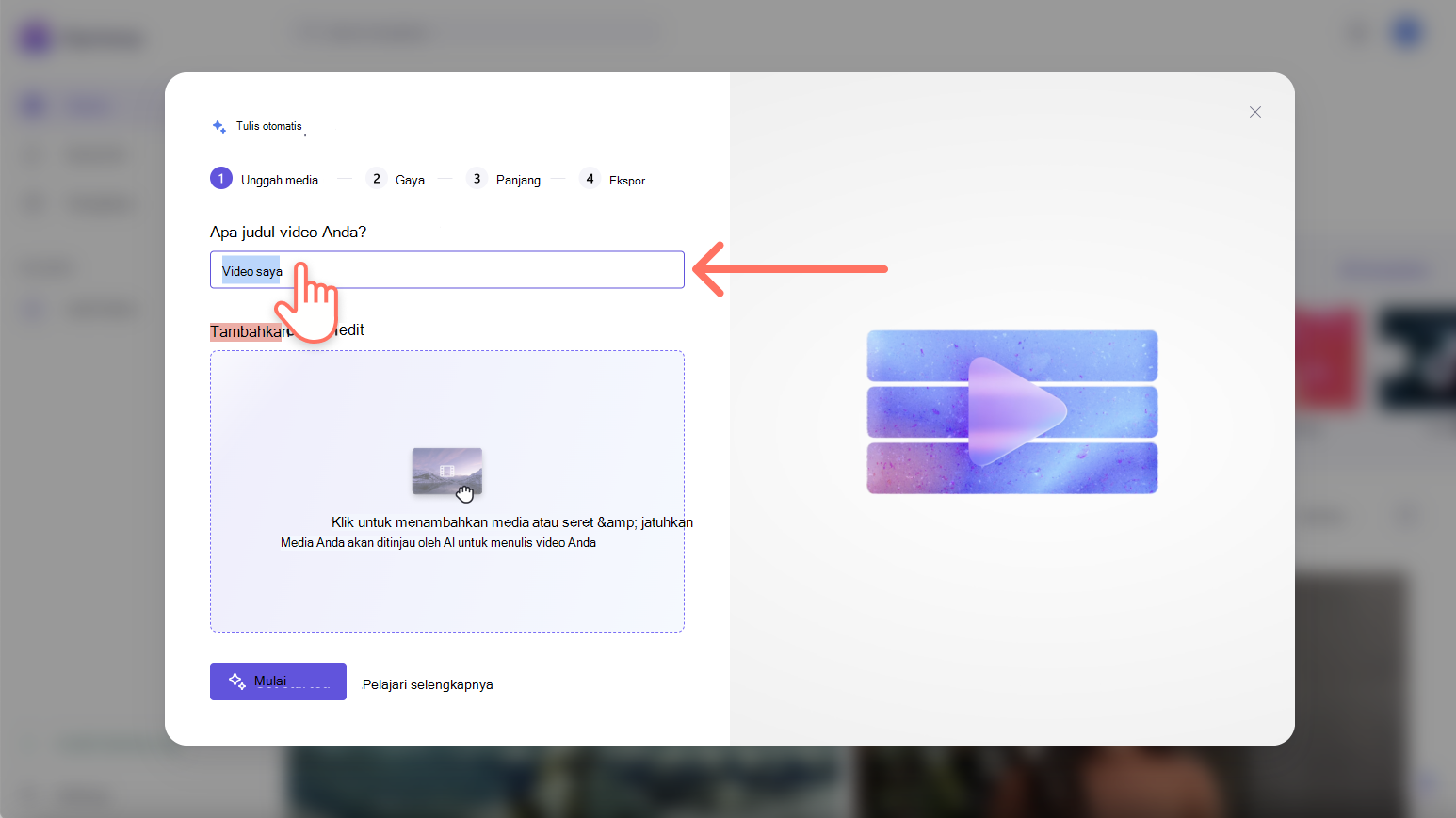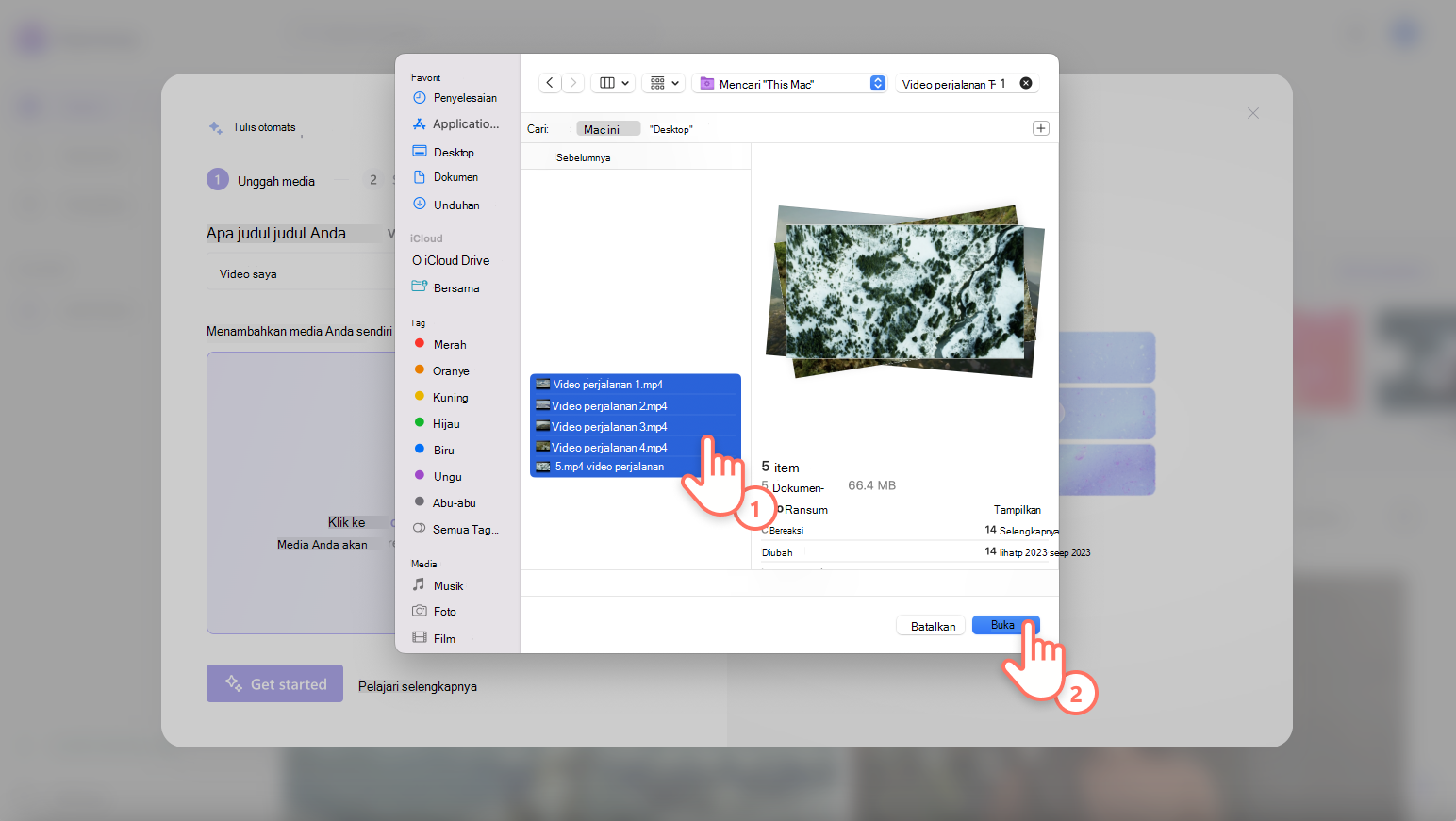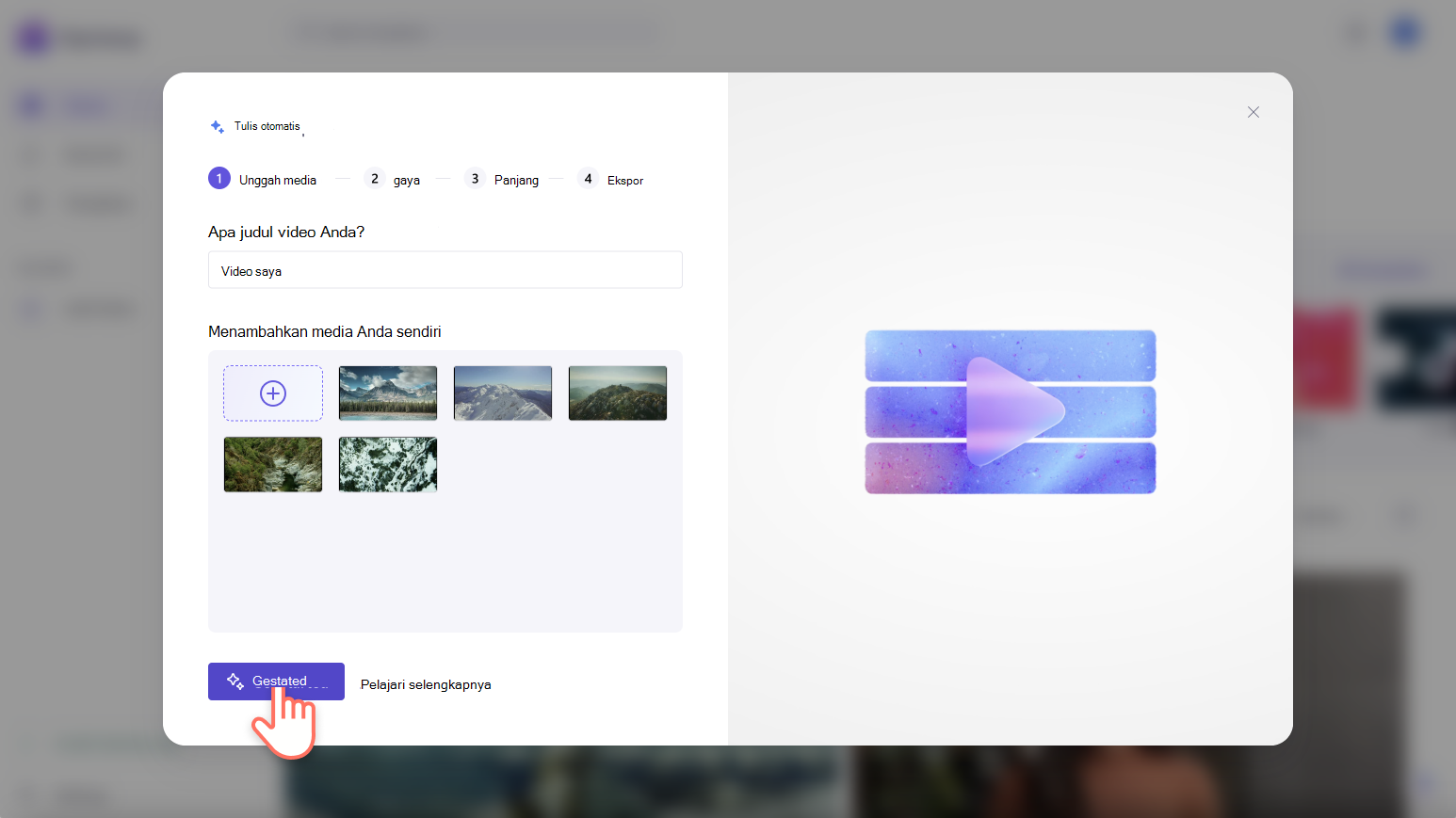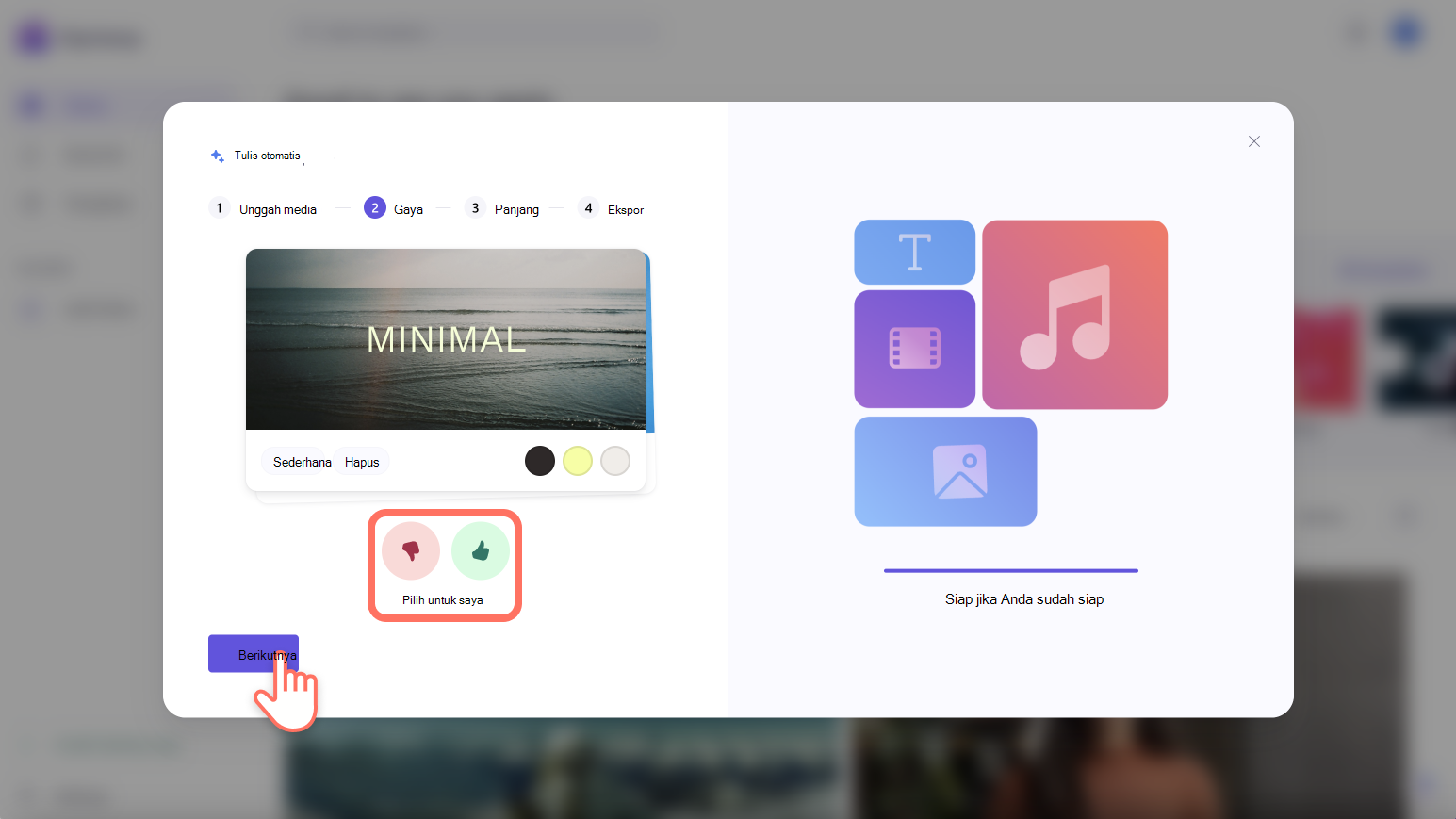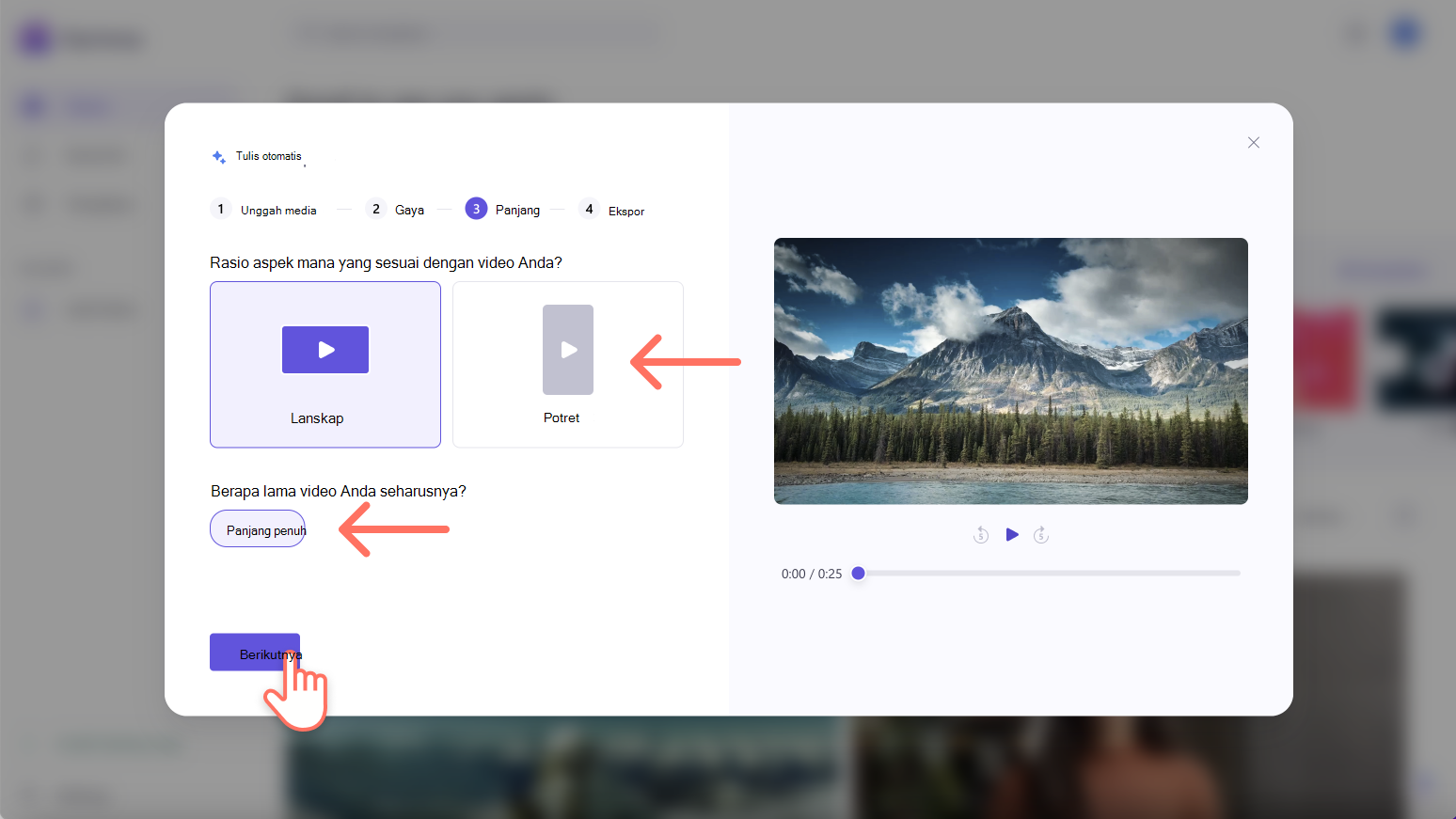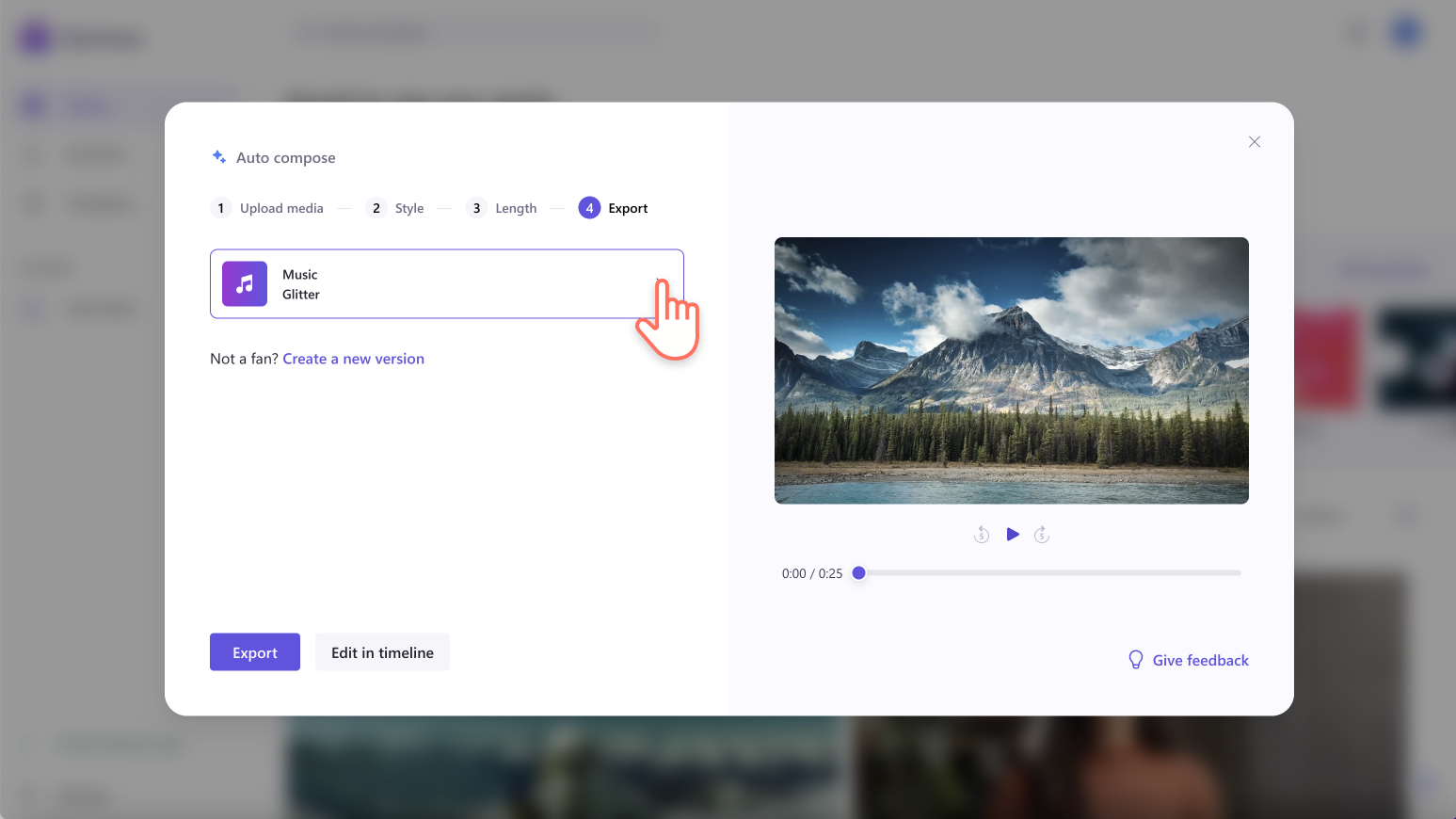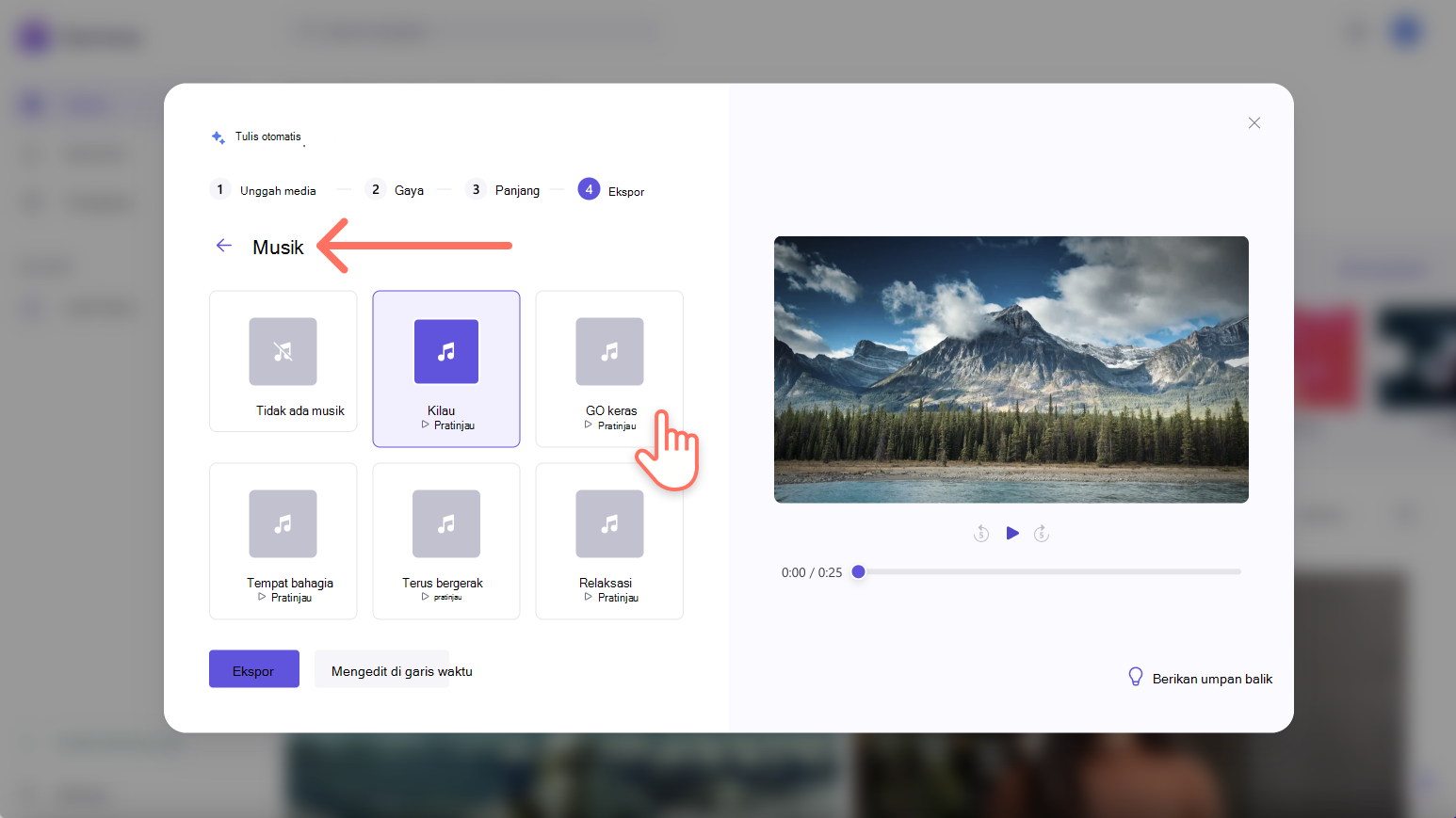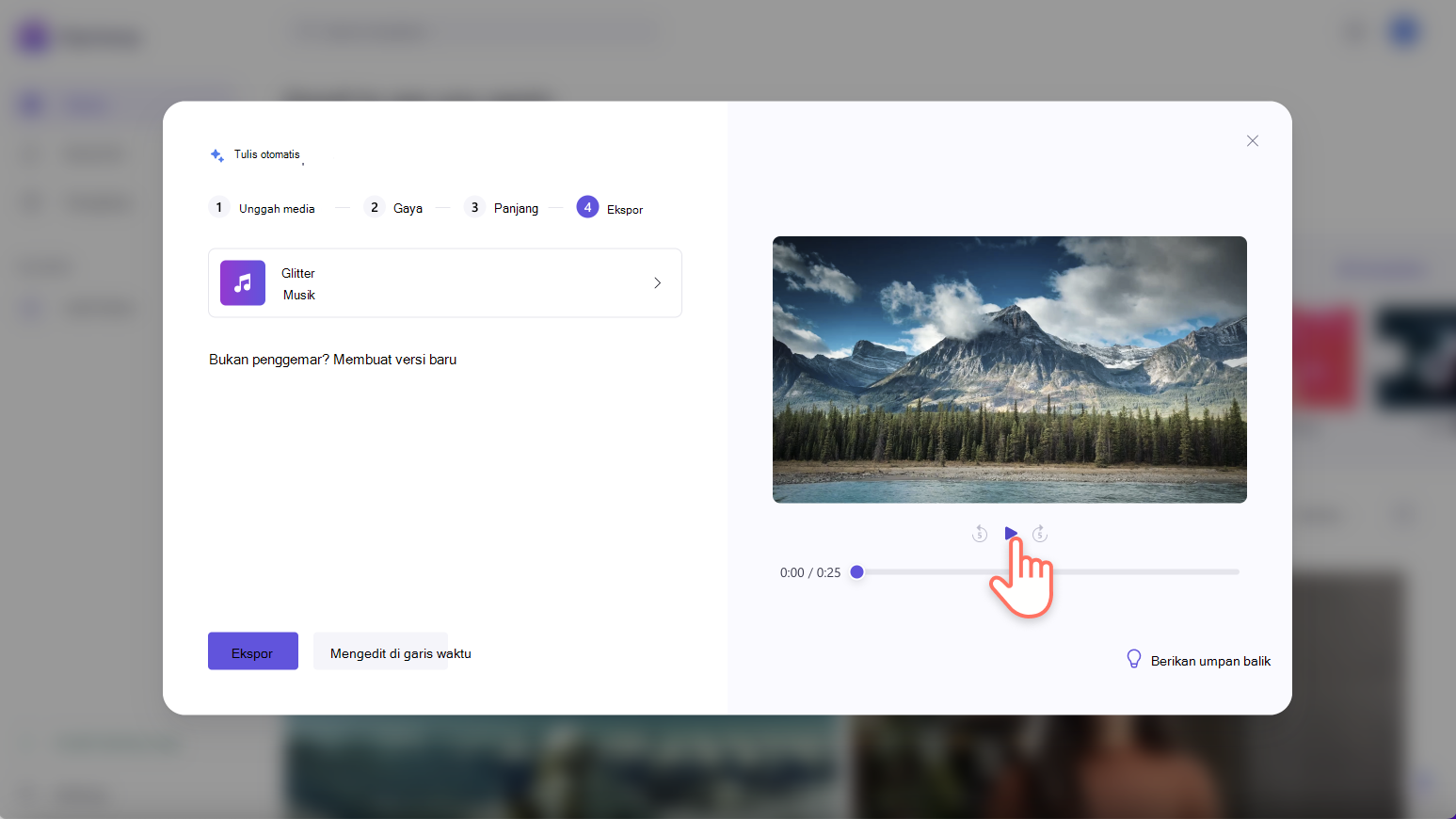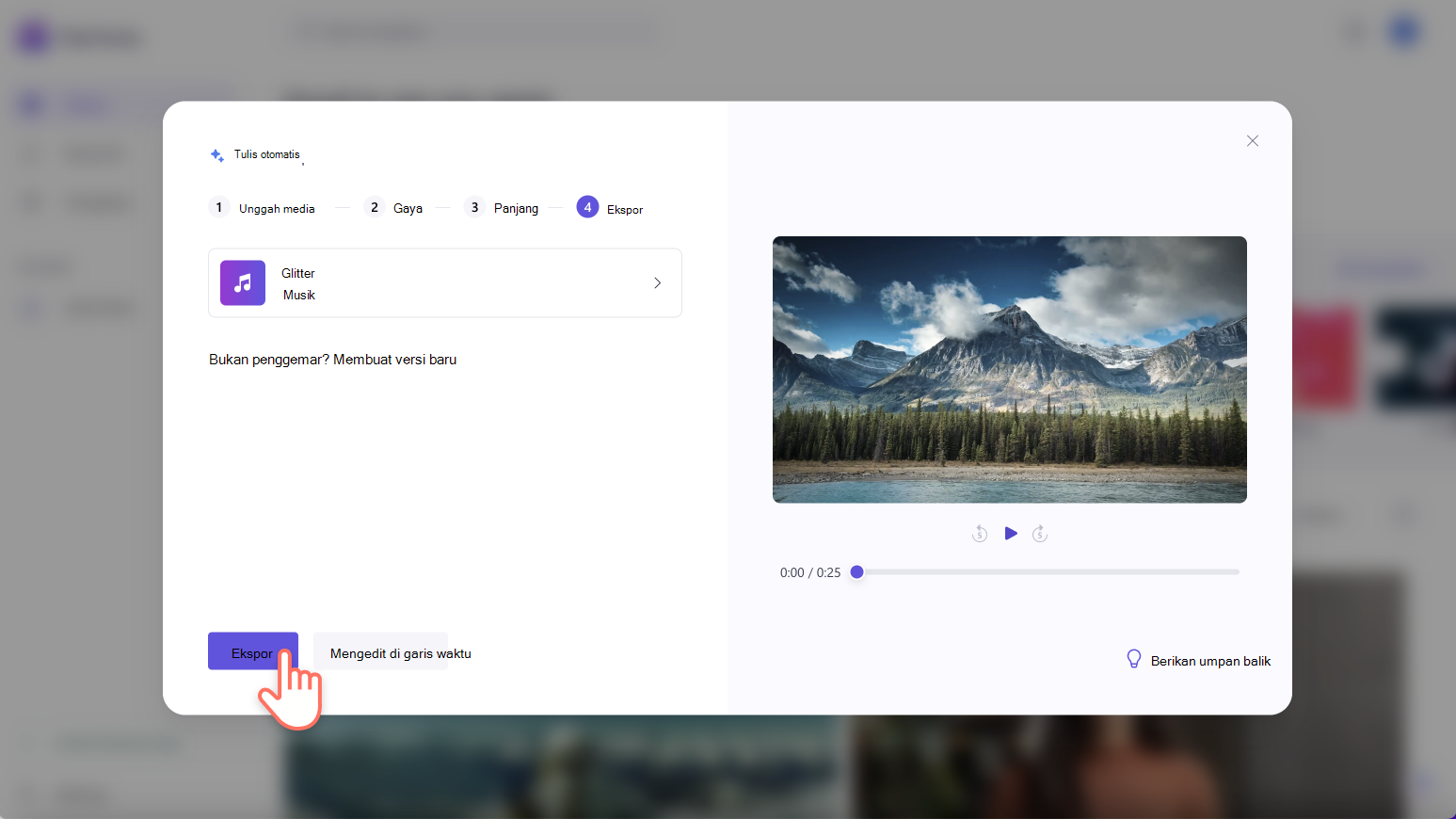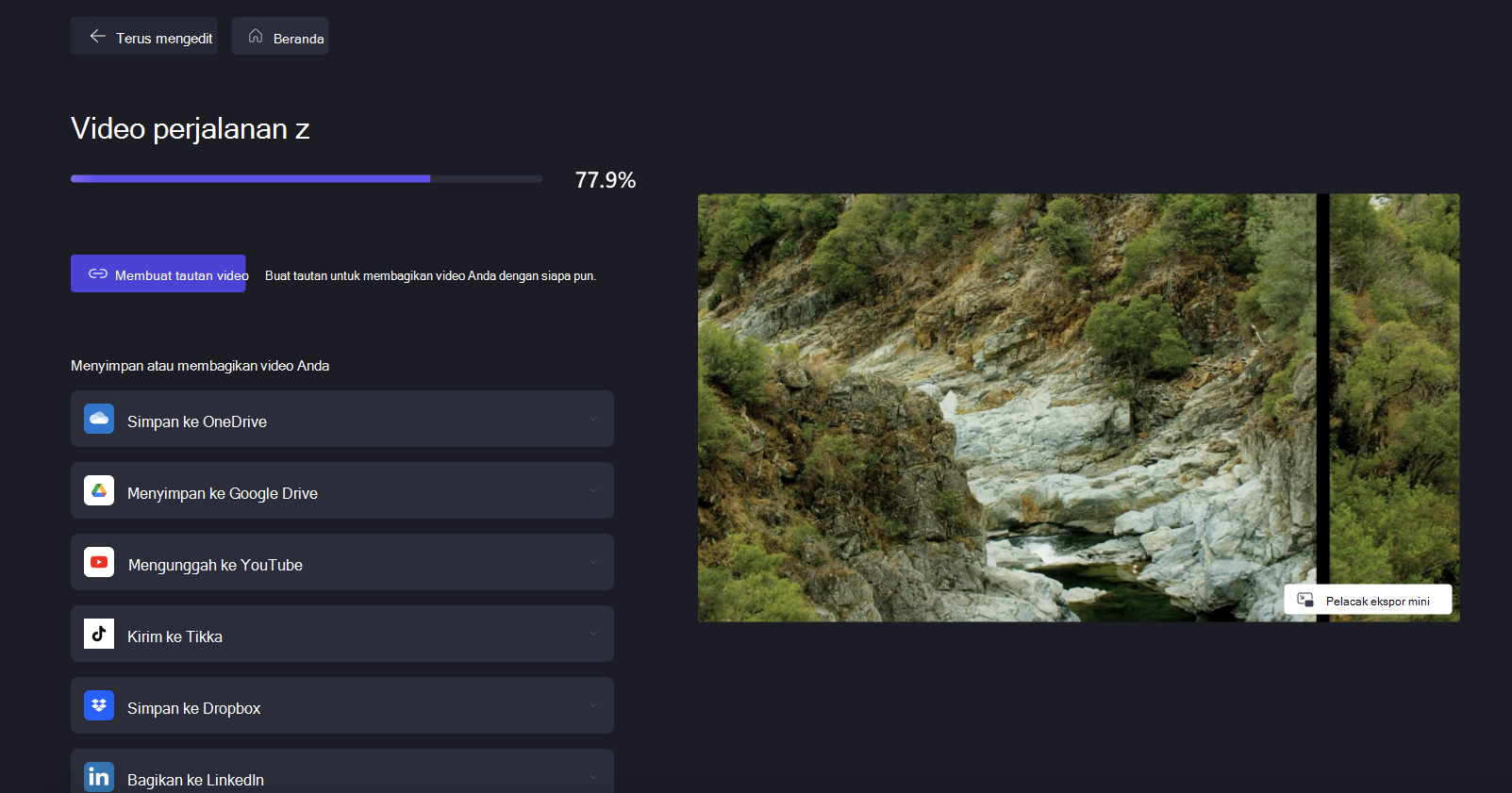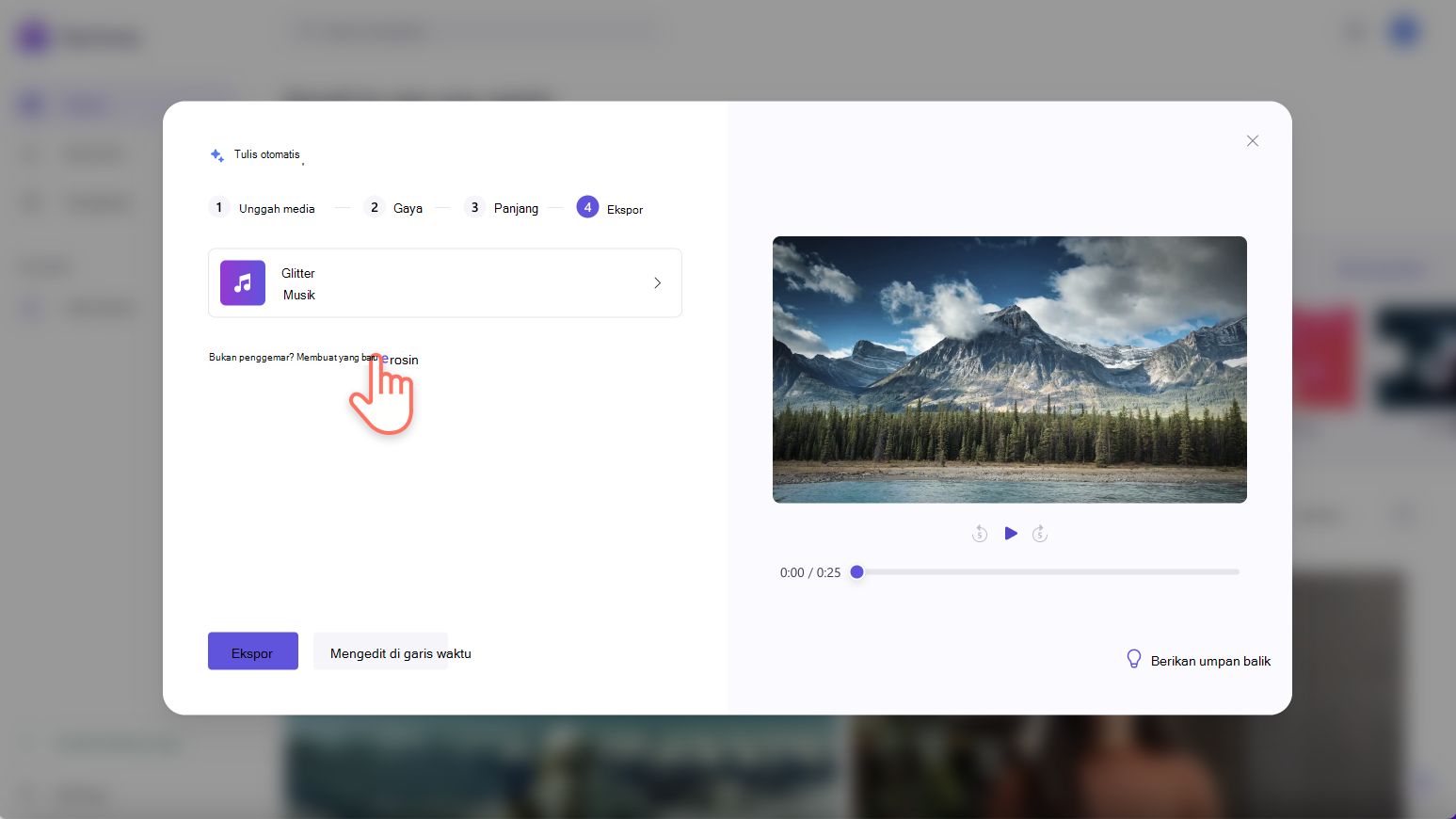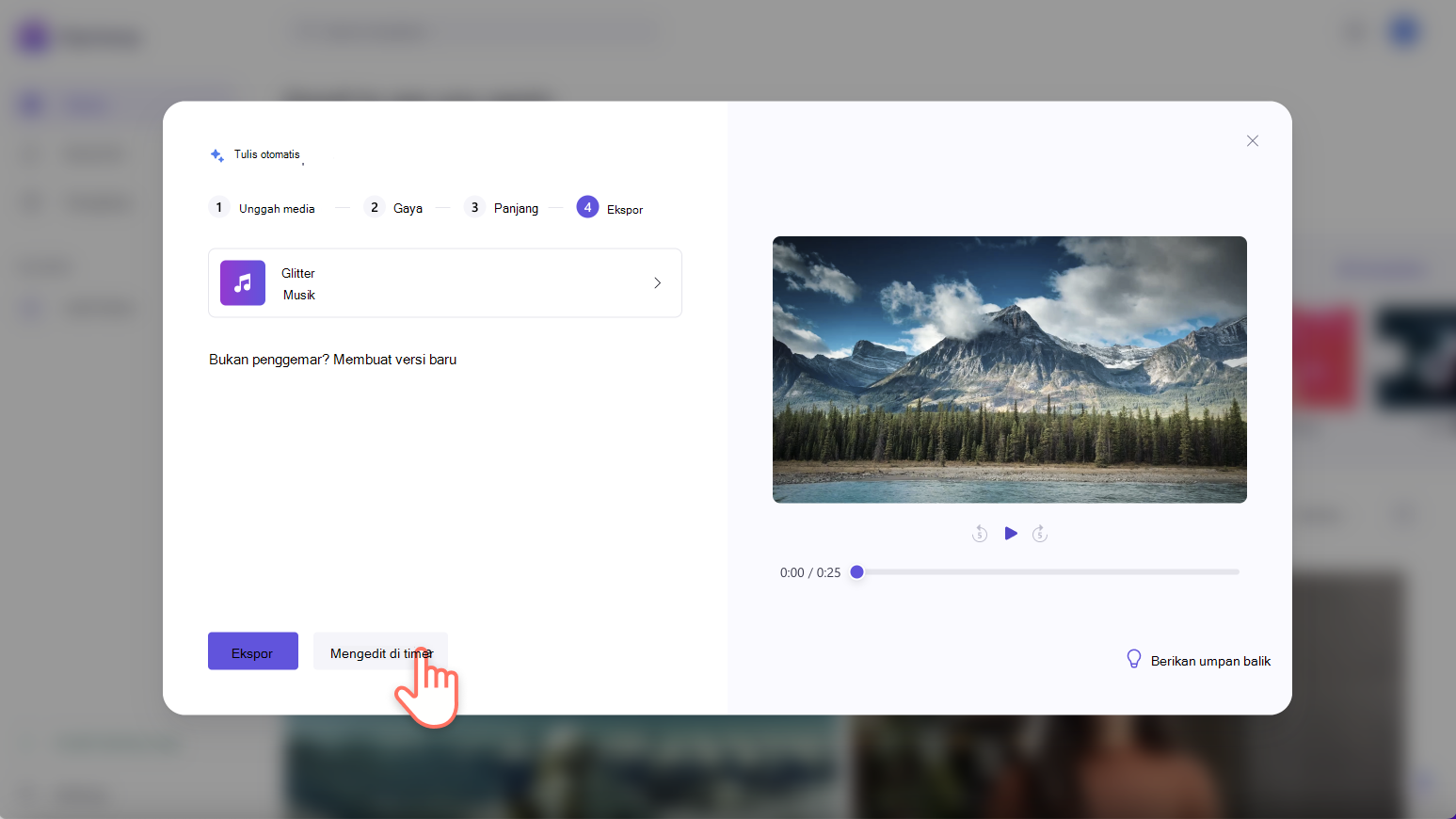Catatan: Langkah-langkah tutorial dalam artikel ini adalah untuk editor video Clipchamp untuk akun pribadi. Fitur atau fungsionalitas yang diuraikannya tidak tersedia di Clipchamp untuk kantor dan sekolah pada tahap ini.
Apa itu fitur penulisan otomatis?
Penulisan otomatis di editor video Clipchamp menggunakan model AI untuk menghasilkan video yang paling sesuai dengan media Anda secara otomatis. Pilih dari berbagai gaya video yang unik, lalu biarkan fitur intuitif kami menganalisis aset media Anda, memilih klip terbaik, menatanya di garis waktu, dan menambahkan musik dan efek khusus secara otomatis. Anda dapat lebih mempersonalisasi video dengan menambahkan teks, efek, dan file audio Anda sendiri secara manual melalui editor garis waktu kami.
Bagaimana cara kerja fitur penulisan otomatis?
Model AI cerdas kami akan meninjau dan menemukan sorotan dari video Anda setelah media Anda ditambahkan ke penulisan otomatis. Video menyoroti lalu berubah menjadi video yang didesain secara profesional secara otomatis. Fitur penulisan otomatis dirancang untuk memiliki beberapa varianabilitas di mana media yang dipilihnya dan tata letak apa yang diterapkannya. Jadi, jika Anda tidak menyukai hasil video awal, Anda bisa langsung membuat video baru tanpa harus meninjau ulang media.
Siapa yang dapat menggunakan fitur penulisan otomatis?
Fitur penulisan otomatis gratis untuk dinikmati semua pengguna Clipchamp. Ini dirancang untuk membuat video yang indah, pribadi, dan berkesan yang dapat Anda bagikan secara langsung kepada teman dan keluarga Anda di media sosial. Sebaiknya gunakan fitur penulisan otomatis untuk membuat video pernikahan, rekap hari libur, video kenangan, dan peragaan slide.
Cara menggunakan fitur penulisan otomatis di Clipchamp
Langkah 1. Membuat video dengan AI
Setelah Anda masuk ke Clipchamp, klik buat video dengan tombol AI.
Langkah 2. Menambahkan media Anda
Pertama, beri nama video Anda. Ketikkan nama video ke bilah judul.
Berikutnya, unggah file media Anda dengan mengklik tombol klik untuk menambahkan atau menyeret dan meletakkan. Anda juga bisa menyeret dan menjatuhkan video Anda ke jendela media.
Saat video Anda dimuat sepenuhnya dan Anda siap untuk mulai membuat video penulisan otomatis, klik tombol mulai.
Langkah 3. Berbagi gaya video Anda
Pilih dari sekumpulan gaya video sehingga penulisan otomatis dapat memperoleh pemahaman yang lebih baik tentang tema dan preferensi estetika Anda. Gunakan tombol jempol hijau ke atas dan tombol jempol merah ke bawah untuk berbagi preferensi Anda. Pilih dari gaya seperti elegan, tebal, bersemangat, antara lain. Anda juga bisa mengklik tombol pilih untuk saya jika Anda ingin AI memilih gaya yang paling sesuai dengan media Anda. Jika sudah siap untuk melanjutkan, klik tombol berikutnya.
Langkah 4. Pilih rasio dan panjang aspek video Anda
Pilih rasio aspek lanskap atau rasio aspek potret, lalu pilih panjang video Anda. Setelah selesai, klik tombol berikutnya. Anda juga bisa mempratinjau video Anda di jendela ini juga dengan mengklik tombol putar.
Langkah 5. Pilih musik latar belakang
AI akan secara otomatis memilih trek latar belakang untuk Anda. Jika Anda ingin mengubah musik, klik tombol musik.
Klik tombol pratinjau pada file audio untuk mendengarkan trek. Klik file audio untuk memilih musik baru, lalu klik panah kembali untuk kembali ke jendela asli.
Pratinjau video Anda menggunakan tombol putar sebelum mengekspor.
Langkah 6. Menyimpan video Anda
Jika Anda puas dengan video baru Anda, klik tombol ekspor untuk menyimpan video Anda.
Video Anda akan secara otomatis diekspor di halaman Clipchamp pengekspor.
Jika Anda tidak puas dengan video Anda, klik tombol buat versi baru untuk membuat video baru.
Anda juga dapat terus mengedit video di dalam Clipchamp untuk fitur yang lebih eksklusif seperti teks animasi, overlay stiker, dan keterangan. Klik tombol edit di garis waktu untuk melanjutkan pengeditan.
Tanya jawab umum
Ke mana media saya pergi saat mengunggahnya?
Media Anda tidak pernah meninggalkan komputer Anda; semua pemrosesan dilakukan di browser.
Apakah media saya digunakan untuk melatih model AI dalam Clipchamp?
Tidak. Kami tidak menggunakan file media Apa pun untuk melatih model AI kami. Model AI kami dilatih menggunakan file yang diakui khusus untuk tujuan pelatihan.
Saya tidak suka beberapa bagian dari video saya yang Anda buat, apa yang bisa saya lakukan?
Anda dapat memilih beberapa input preferensi selama alur komposisi otomatis yang akan memengaruhi hasil. Anda juga dapat mengubah musik dan bagian lain video setelah dibuat. Klik tombol edit di garis waktu untuk mengakses semua fitur pengeditan video di Clipchamp dan mengkustomisasi video Anda lebih lanjut.
Apakah fitur penulisan otomatis gratis?
Fitur penulisan otomatis gratis untuk semua pengguna Clipchamp.
Dalam resolusi video apa yang diekspor video penulisan otomatis?
Semua video penulisan otomatis diekspor sebagai MP4 dalam resolusi video HD 1080p. Jika Anda memerlukan resolusi video alternatif, klik tombol edit di garis waktu di akhir alur, dan ekspor dari dalam editor.